为什么win10电脑很慢怎么办 win10 电脑运行缓慢怎么办
更新时间:2024-05-09 10:41:41作者:jiang
Win10 电脑在使用一段时间后,可能会出现运行缓慢的情况,这主要是由于系统垃圾文件积累、软件冲突、磁盘碎片等原因导致的,为了解决这个问题,可以通过清理系统垃圾、关闭开机自启动项、进行磁盘碎片整理等方式来提升电脑的运行速度。同时及时更新系统和软件也是保持电脑流畅运行的重要手段。
具体方法:
1.如果电脑卡了你可以尝试电脑上安装杀毒软件进行“全盘杀毒”。
杀毒软件有很多你可以用“电脑管家,360,百度的卫士,金山毒霸....”等等

2.杀毒完成后打开“任务管理器 ”。
打开方法: 用鼠标右键单击任务栏,选择“任务管理器”。
关闭不用应用程序。
关闭方法:先选择关闭的应用程序然后点“结束任务”
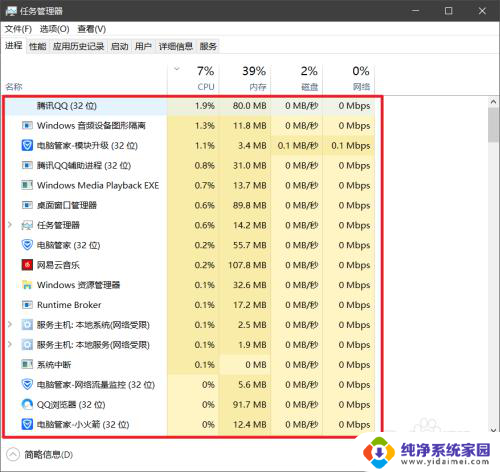
3.在任务管理器里我们可以看到电脑硬件的使用情况,比如 CPU,内存,硬盘,网络 等。如果那个硬件的使用百分比高,就说明那个硬件的运行容量不足。你可以用“结束任务”关闭不常用的软件解放空间。
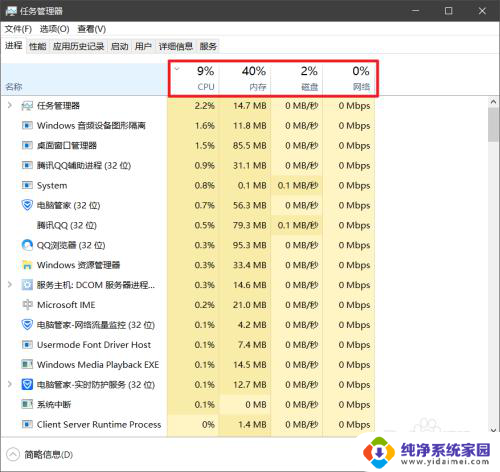
4.你可以单击上方的“性能”查看电脑一分钟之内用的硬件情况。
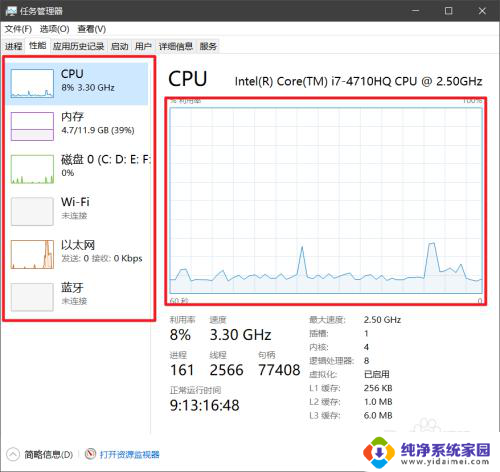
5.然后你打开杀毒软件给电脑进行性清理垃圾文件。
电脑中也有垃圾文件,比如软件生成的垃圾。Windows垃圾,视频或者音乐垃圾,下载文件里的垃圾,浏览器垃圾,垃圾聊天记录,使用痕迹,注册表垃圾,游戏垃圾. . . 等等
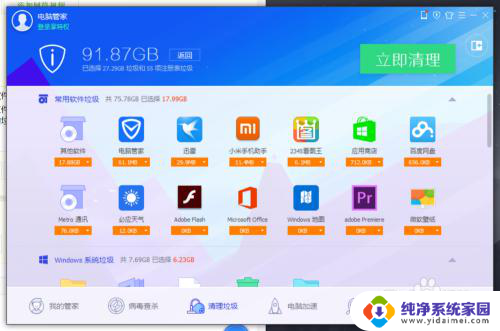
6.最后给电脑进行卡机加速这里还可以用杀毒软件现在的杀毒软件的功能很强大。
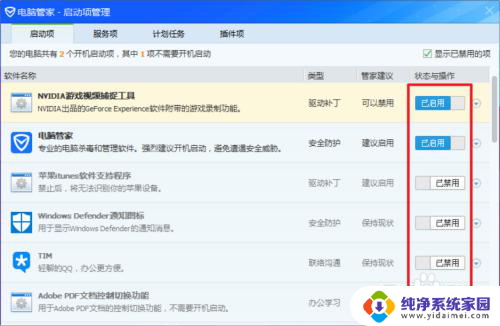
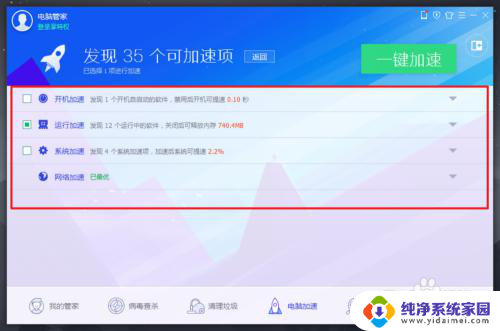
7.你开可以尝试发“发射火箭” 。
现在国产杀毒软件都可以发射自己的火箭了。
为什么win10电脑很慢怎么办 win10 电脑运行缓慢怎么办相关教程
- win10更新后运行变慢 Win10系统升级后电脑运行速度慢怎么办
- win10开机速度太慢怎么办 电脑运行速度慢怎么解决
- win10系统进入欢迎很慢怎么办 Win10电脑启动慢怎么优化
- windows10运行慢怎么办 win10运行速度慢怎么优化
- win10此电脑打开慢 Win10电脑运行速度变慢怎么解决
- 为什么win10的搜索这么慢 Win10搜索速度很慢怎么调整
- win10开机进入疑难解答 Windows10系统运行缓慢怎么办
- win10文件夹点开速度缓慢是什么原因造成的 Win10文件夹打开很慢卡死怎么办
- win10更新后开机速度变慢 Win10系统升级后电脑运行速度慢怎么办
- win10加载文件夹很慢 Win10文件夹加载慢怎么办
- 怎么查询电脑的dns地址 Win10如何查看本机的DNS地址
- 电脑怎么更改文件存储位置 win10默认文件存储位置如何更改
- win10恢复保留个人文件是什么文件 Win10重置此电脑会删除其他盘的数据吗
- win10怎么设置两个用户 Win10 如何添加多个本地账户
- 显示器尺寸在哪里看 win10显示器尺寸查看方法
- 打开卸载的软件 如何打开win10程序和功能窗口